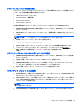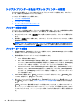HP ThinPro 5.1-Administrator Guide
シリアル プリンターまたはパラレル プリンターの設定
[Profile Editor]を使用して、シリアルまたはパラレル プリンターのポートを設定します。USB プリン
ターは、接続すると自動的にマッピングされます。
ここでは、以下の項目について説明します。
●
プリンターの設定の取得
●
プリンター ポートの設定
●
サーバーへのプリンターのインストール
プリンターの設定の取得
プリンター ポートを設定する前に、プリンターの設定を取得します。プリンターの説明書がある場合
は、続行する前に詳細を確認してください。ない場合は、以下の操作を行います。
1. ほとんどのプリンターでは、[紙送り]ボタンを押したままにしながら、プリンターの電源を入れ
ます。
2. 数秒後に、[紙送り]ボタンを離します。これにより、プリンターがテスト モードになり、必要な
情報が出力されます。
ヒント:テスト モードを終了するには、プリンターの電源を切る必要が生じる場合があります。
また、診断ページを印刷するには、[紙送り]ボタンをもう一度押す必要が生じる場合があります。
プリンター ポートの設定
1. [Profile Editor]で、[Registry](レジストリ)を選択してから、[Show All Settings](すべての設定
を表示)チェックボックスをオンにします。
2. 接続の種類のプリンター ポート マッピングを有効にします。
●
Citrix:操作は必要ありません。
●
RDP:root > ConnectionType > freerdp に移動します。[connections](接続)フォルダーを右
クリックし、[New connection](新規接続)を選択して、[OK]をクリックします。portMapping
レジストリ キーの値を 1 に設定し、プリンター ポート マッピングを有効にします。
●
VMware Horizon View:root > ConnectionType > view に移動します。[connections]フォルダー
を右クリックし、[New connection]を選択して、[OK]をクリックします。[xfreerdpOptions]
フォルダーで、portMapping レジストリ キーの値を 1 に設定して、プリンター ポート マッ
ピングを有効にします。
3. root > Serial に移動します。[Serial](シリアル)フォルダーを右クリックし、[New UUID](新し
い UUID)を選択して、[OK]をクリックします。
4. 新しいディレクトリの下で、[baud](ボー)、[dataBits](データ ビット)、[flow](フロー)、お
よび[parity](パリティ)値を、
66 ページのプリンターの設定の取得で取得されたものに設定し
ます。
[device](デバイス)値を接続されるポートに設定します。たとえば、1 つ目のシリアル ポート
は/dev/ttyS0、2 つ目のシリアル ポートは/dev/ttyS1 となり、以下同様になります。USB シ
リアル プリンターでは、/dev/ttyUSB#という形式(#は 0 から始まるポート番号)を使用しま
す。
66
第 12 章 [Profile Editor]の使用